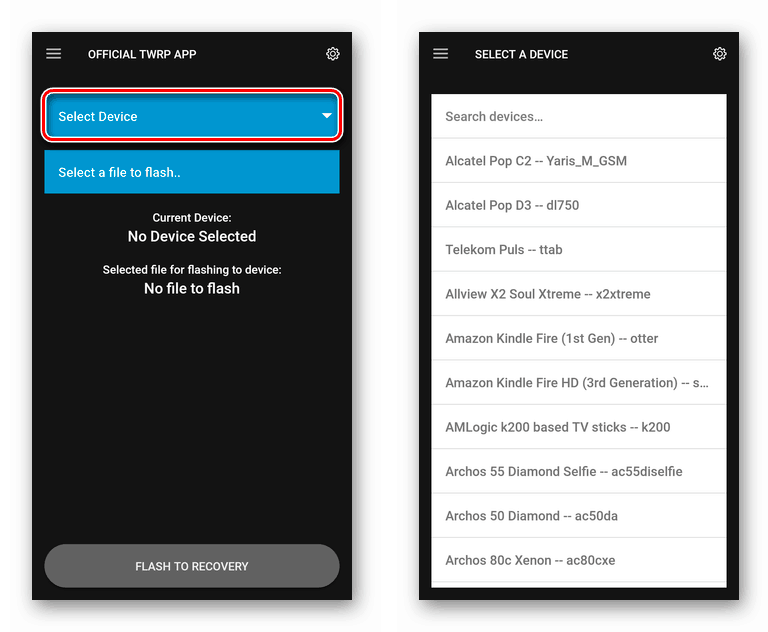Способ 5: при помощи программы SP Flash Tool
Программа SP Flash Tool, работает аналогично QFIL, только прошивает устройства на платформе MediaTek. Так же программа позволяет установить recovery.
- Скачайте TWRP recovery.
- Если со скаченным файлом прилагался scatter-файл, укажите местоположение файла в программе SP Flash Tool. Если scatter-файл отсутствует, вытяните файл из прошивки для вашего устройства, а в программе Flash Tool, укажите местоположение путь к recovery. Как это сделать, детально описано тут.
3. Если используете Flash Tool 3й версии, установите флажок возле DA DL ALL WITH Cheksum.
4. Нажмите на кнопку Download, после чего подключите выключенный аппарат. Ждите до окончания установки.
Как установить TWRP Recovery с помощью приложения (требуется рут)
Если ваше устройство Android рутировано, самый простой способ установить восстановление TWRP — использовать официальное приложение восстановления. Приложение поможет вам загрузить образ восстановления для вашей конкретной модели устройства, и затем вы можете использовать то же приложение для прошивки этого образа на вашем устройстве.
Вы должны разблокировать загрузчик вашего телефона, чтобы установить кастомное восстановление. На веб-сайте производителя устройства вы найдете точные инструкции для этого.
После того, как вы отсортировали root-доступ и загрузчик, выполните следующие действия, чтобы установить TWRP:
- Откройте Google Play Store на своем устройстве, загрузите и установите Официальное приложение TWRP.
- Запустите только что установленное приложение.
- Согласитесь с условиями TWRP и нажмите ОК.
- Нажмите TWRP Flash на следующем экране.
- Нажмите «Выбрать устройство» и выберите из списка свое конкретное устройство Android.
- Теперь вы увидите образы восстановления для вашего устройства. Выберите самую последнюю версию рекавери.
- Приложение откроет веб-браузер вашего телефона и перенесет вас на сайт TWRP. Здесь нажмите ссылку для загрузки файла .img TWRP, чтобы сохранить восстановление на свое устройство.
- После загрузки восстановления вернитесь в приложение TWRP.
- Нажмите Выбрать файл для прошивки в приложении.
- Выберите загруженный образ восстановления для прошивки.
- Выберите «Прошивка для восстановления», а затем «ОК».
Приложение должно установить TWRP восстановление на вашем устройстве.
Как установить ТВРП Рекавери с помощью сторонних приложений
Кроме описанных вариантов существуют сторонние программы, позволяющие установить кастомную прошивку TWRP Recovery на Андроид. Любые из вариантов могут работать только если есть рут-права. Основные приложения таковы:
- Rashr – удобное приложение для создания и восстановления резервных копий. Утилита с широким функционалом, что будет полезно для многих пользователей. Есть возможность установки ядра, кастомного рекавери, моментальный перезапуск в режим рекавери или загрузчика. Интерфейс русскоязычный.
- Flashify – утилита прошивки ядра и рекавери без перезагрузки. Есть опция очищения КЭШа, восстановление ядра. Программа автоматически синхронизируется с разными устройствами с Dropbox. Прошивки можно проводить одновременно для нескольких файлов.
- TWRP Manager – специальный менеджер управления кастомными прошивками. Есть возможность сделать установку различных файлов, рекавери, резервные копии, восстановление. Утилита сканирует разделы и дает актуальные перечни.
Как вернуться к стоковому Recovery на Android
Если вы хотите вернуться к стандартному восстановлению, самый простой способ сделать это — прошить стоковую прошивку на свой телефон или планшет. Однако знайте, что это приведет к сбросу вашего телефона до заводских настроек.
Еще один способ вернуть стандартное восстановление — это прошить изображение стандартного восстановления на вашем устройстве. Вы можете найти это изображение на таких сайтах, как форумы XDA, а затем использовать соответствующий метод для прошивки образа на вашем устройстве.
С восстановлением TWRP на вашем устройстве Android ваши возможности настройки вашего устройства безграничны. Теперь вы можете прошивать различные пользовательские ПЗУ, наслаждаться лучшей производительностью с пользовательскими ядрами и делать полные резервные копии своего устройства несколькими простыми нажатиями.
Программы для Windows, мобильные приложения, игры — ВСЁ БЕСПЛАТНО, в нашем закрытом телеграмм канале — Подписывайтесь:)
Установка TWRP recovery через компьютер с помощью SP Flash Tool
SP Flash Tool — это программа для компьютера, с помощью которой, можно устанавливать на телефон операционную систему. Также, можно с помощью нее поставить и TWRP recovery. Скачать данную программу можно по этой ссылке. Далее вам нужно установить и запустить ее. Драйверы для телефона уже должны быть установлены на ПК. TWRP recovery вы также уже должны скачать. Ссылку на скачивание можно найти выше. Когда запустили программу, сразу зайдите в настройки и отметьте галочкой DA DL ALL With Check Sum.
На главной странице программы в пункте Scatter-loading нужно поставить scatter файл TWRP recovery (ищите этот файл в архиве с рекавери). Переведите телефон в режим прошивки. На самсунгах громкость вниз + питание из выключенного состояния. Нажимаете Download в программе на ПК. Подключаете телефон кабелем. Установка TWRP recovery начнется.
Способ 1: прошивка через режим Fastboot
Режим Fastboot позволяет взаимодействовать напрямую с загрузочным разделом. Поэтому для большинства устройств на Android, основной способ установки TWRP recovery – прошивка через Fastboot.
1) Поместите файл TWRP в папку с ADB и Fastboot.
2) Далее подключите аппарат в соответствующем режиме к ПК.
3) В командной строке проверьте правильность подключения, командой fastboot devices.
4) Если отобразился серийный номер, то следом введите fastboot flash recovery recovery.img
5) Одна секунда, и модифицированное recovery прошито.
Из недостатков данного способа важно отметить, что требуется наличие разблокированного загрузчика. Пока блокировка активна, установить TWRP не получится
Так же необходимо уточнить доступность такого recovery для вашей модели и предпочтительный способ установки. Возможно, в вашем случае, доступны другие, более удобные способы установки.
What Is Recovery?
Recovery is a small piece of software that runs in the recovery partition of your device. It is possible to boot this partition without switching on your phone. This is possible because the android system files are not placed in memory.
Even When your phone is updating, Booting into the recovery is part of the process, although we can not access this function, we therefore need custom recoveries such as TWRP to have access to these files.
Requirements:
- Requires Root.
- Install ADB driver.
- Enable USB debugging
- Disable UAC.
- Disable driver signature
- Compatibility with KitKat
- No need ro.secure=0 to run.
- Easy Magic Installer: Download
Что такое TWRP и зачем нужно?
![]()
TWRP — представляет собой расширенный режим, имеющий в своем распоряжении контроль над всей операционной системой. Данный проект позволяет пользователям очень тонко настраивать свое устройство, начиная от глубокого бэкапа и заканчивая установкой кастомных прошивок.
Кроме того, при неправильном обновлении можно откатиться на предыдущею версию MIUI и вернуть смартфону рабочий вид, тем самым спасая его из состояния «кирпича».
Для любителей всегда настраивать телефон под себя такое решение является превосходным вариантом. Но не забывайте, что возможны серьезные системные ошибки и даже полный выход смартфона из строя, если невнимательно читать инструкции и неверно выполнять определенные действия.
TWRP 3.6.0 История изменений
Филиал Android 9:
- Исправления
- SAR Обновление имени скрипта для ясности — CaptainThrowback
- Исправить сборку инструментов в android-7.1 — CaptainThrowback
- Исправить баш — Ярл-Пингвин
Филиал Android 11:
- Добавить поддержку для установки realme / OPPO OTA — Ctapchuk
- обновить пользовательские make-файлы до модулей golang — bigbiff
- обновления политики — nebrassy, bigbiff, CaptainThrowback
- обновления шифрования для a11 — bigbiff, micky387, CaptainThrowback
- загрузчик модуля ядра от поставщика — bigbiff
- виртуальные обновления A / B — bigbiff
- слияние снимков — bigbiff
- предупреждения переупаковщика — CaptainThrowback
- Исправления форматирования f2fs — systemad
- символьные динамические разделы в загрузочном устройстве — Мохд Фараз
- Исправления
- Исправить синтаксический анализ get_args для очистки кеша
- Исправления вендора — Мохд Фараз
- исправить samsung haptics — soulr344
- исправления дайджест-проверки — epicX
- исправления дешифрования ozip — cтапчук
- Измените принцип работы пустого экрана — Шон Хойт
Филиалы Android 9 и Android 11:
- добавить шаблон номера для ввода ПИН-кода — CaptainThrowback
- Игнорировать двоичный формат XML файлов A12 — женёлка
- Добавлена поддержка структуры файлов A12 keymaster_key_blob — женёлка
- keymaster restore: предупреждать о включении пин-кода, пароля или шаблона — bigbiff
- Новый метод прошивки для восстановления в качестве загрузочных устройств:
- Дополнительно> прошить ток twrp — nebrassy
- добавить индонезийский язык — Xdisk
- обновить русский язык — cтапчук
- добавить страницу canceldecrypt — CaptainThrowback
- копировать logcat при копировании логов в TWRP — CaptainThrowback
- Исправления
- Исправления FBE Encryption — CaptainThrowback
- исправления в репакере для сжатия — небрассы
- критерии исключения для Fix Recovery Bootloop — CaptainThrowback
- размонтировать поставщика, если он недоступен — LinkBoi00
- обновления темы — LinkBoi00
Способ 6: установка из системных приложений
Такие программы, как Rom ToolBox, ROM Installer и подобные, предлагают устанавливать TWRP или другое recovery непосредственно с приложения. Такой способ установки устарел и неактуален. Приложения не всегда корректно подбирают верное кастомное recovery, из-за чего владельцы получают кирпич. Поэтому не пользуйтесь подобными приложениями-комбайнами, для установки кастомного recovery.
Приложения Flashify и Rashr так же предлагают установить рекомендованное recovery, что делать не стоит. Используйте Flashify и Rashr только для прошивки пакета TWRP, что скачали лично с официального сайта. Не используйте версии recovery, что внутри программы.
C помощью SP Flash Tool
Еще один доступный метод установки ТВРП — через Flash Tool.
- Загрузите последнюю версию SP Flash Tool с сайта https://spflashtool.com/ и извлеките ее на комп.
- Загрузите Recovery, которое подходит конкретно под ваш девайс.
- Теперь откройте документ «flash_tool.exe», кликнув ПКМ и выбрав «Запуск от имени Администратора».
- Нажмите на вкладку «Download».
- Кликните на «Scatter-loading».
- Теперь выберите файл Scatter-loading file (он должен находиться в папке с прошивкой и иметь формат .txt).
- Убедитесь, что в списке отмечен только параметр «Recovery» (сделайте, как на скриншоте).
- Выключите смартфон, соедините его по USB-шнуру с настольным компьютером или ноутбуком.
- Нажмите кнопку уменьшения громкости, чтобы ПК обнаружил устройство.
- Как только прошивка закончится, появится зеленое кольцо с галочкой, сигнализирующее об успехе.
- Далее выдерните кабель из мобильного и перезагрузите Android-девайс.
Теперь на устройстве есть полнофункциональное Recovery, из которого можно прошиваться и получать Root-права.
Как обновить TWRP?
Рано или поздно надо будет обновить рекавери, чтобы получить новые возможности или наладить совместимость. Сделать это несложно, главное ничего не напутать.
- Скачайте актуальную сборку ТВРП (можете сделать это прямо со смартфона, чтобы миновать второй и третий пункт инструкции).
- Сконнектите мобильник с компом при помощи USB-шнура.
- Скопируйте только что загруженный документ во внутреннее хранилище или на SD-карту.
- Отключите устройство.
- Запустите Android в режиме восстановления.
- Перейдите в меню «Установить» («Install») и тапните кнопку «Установить .img» («Install .img») внизу.
- Выберите образ рекавери.
- Затем тапните «Восстановление» («Recovery») в списке разделов.
- Наконец, проведите пальцем по слайдеру на экране, чтобы обновить до последней версии.
- После этого нажмите кнопку «Перезагрузка системы» («Reboot System»).
Вот мы и рассмотрели самые простые, но универсальные способы инсталляции TWRP. Теперь вы можете делать все, что хотите, например, устанавливать кастомные прошивки (LineageOS, Pixel Experience, Resurrection Remix и др.), создавать резервные копии или рутировать устройства.
Но еще раз напоминаем, это важно: всякий раз, когда вы собираетесь использовать TWRP, сначала сделайте бэкап своих файлов. Выполнение таких задач, как прошивка новой операционки или рутирование, может привести к блокировке вашего телефона или его «окирпичиванию»
10 частых ошибок и их решение
Посмотрим на распространённые ошибки TWRP:
После установки TWRP не загружается система. Скорее всего перед установкой TWRP не была включена отладка по USB. Проблема решается только установкой стоковой прошивки из фастбута, включением отладки по USB и повторной установкой TWRP.
TWRP не видит microSD. Рекавери работает только с картами памяти, у которых файловая система отформатирована в FAT. Если она в NTFS, TWRP карту не увидит. Нужно переформатировать карту в FAT32.
TWRP просит пароль. Смартфоны Xiaomi по умолчанию шифруют данные пользователя. Поэтому для входа в рекавери требуется тот же пароль или графический ключ, что использовался для разблокировки телефона на стоковой прошивке.
ZIP file is corrupt. Ошибка явно говорит, что используемый файл ZIP повреждён. Нужно скачать прошивку или модификацию заново. Рекавери просто не может его установить, так как не может прочесть.
ZIP signature verification failed. Ошибка связана с тем, что TWRP не может проверить подпись ZIP файла. Подпись необходима для того, чтобы рекавери смогло составить список файлов пакета и прошить их в чёткой последовательности. Если подписи нет, то нужно выбрать другой ZIP.
DTB not found
Сообщает, что файл dbt.img, который является важной частью прошивки, не может быть найден. Скорее всего, вы скачали из интернета битый пакет
Нужно скачать прошивку из другого места.
В TWRP не удаётся смонтировать накопитель. Вариантов может быть несколько: зашифрованный накопитель или неправильный формат. В любом случае нужно форматировать data. Тапните по разделу « Очистка » и выберите « Форматировать Data ». Наберите на клавиатуре Yes и подтвердите действие кнопкой с галочкой. Перезапустите рекавери.
TWRP не видит ZIP. Вероятно, скачан битый файл. Или же контрольная сумма файлов не совпадает. Попробуйте скачать другой ZIP файл. Возможно, пакет был повреждён при переносе на накопитель. Повторите процедуру.
Error 255 в TWRP. Во время прошивки такая ошибка возникает в том случае, если файлы пакета сильно повреждены. Часто бывает в том случае, если при переносе пакета на накопитель произошёл сбой.
Не найден MD5 файл при прошивке в TWRP. Этот файл нужен для проверки контрольной суммы пакета. Если его нет, рекавери не может проверить контрольную сумму и начать работать с файлом. Рекомендуется перекачать файл.
Вот что собой представляет альтернативное рекавери TWRP. ТВРП позволяет удобно управлять телефоном в случае, если ОС не загружается. К тому же через TWRP можно починить практически любой телефон, превратившийся в кирпич.
-
Tales of wind как привязать аккаунт neocraft к huawei
-
Как на самсунге сделать 4g на
-
Htc incredible s калибровка сенсора
-
Как установить pixel experience на xiaomi
- Medal of honor какая часть лучше
Вариант №4. Flashify
Для работы обязательно нужны рут права. Когда они есть, выполните ряд простых действий:
Установите Flashify, предварительно скачав его с Google Play.
На вкладке «FLASH» нажмите на кнопку «Recovery Image».
Как видим, в следующем меню есть кнопка «Download TWRP». В принципе, можно использовать и ее. Но зачастую Flashify загружает неподходящие файлы для того или иного устройства. Поэтому лучше выбрать «Choose a file» и указать, где находится скачанный ранее файл.
После выбора необходимо нажать «YUP!» (это вроде как аналог «Yes»).
Рис. 10. Использование Flashify для установки TWRP рекавери
Собственно, на этом установка заканчивается. Можно совершенно спокойно пользоваться новым Recovery.
Почему TWRP
Необходимо констатировать, что производители ограничивают возможности предустановленных рекавери. Многие же опытные пользователи желают максимально применять возможности аппаратных составляющих, и поэтому появились так называемые кастомные рекавери, доступные для установки на широкий перечень Android-девайсов. Такое решение довольно серьезно расширяет возможности добавления новых функций в прошивку и тонкой настройки устройств.
Одним из самых популярных и функциональных решений среди кастомных рекавери является TeamWin Recovery (сокращенная и общеиспользуемая аббревиатура — TWRP). Ниже подробно рассмотрим, как установить TWRP Recovery на различные устройства с помощью разных инструментов и средств.
Расширенные настройки в TWRP
В разделе Advanced TWRP есть несколько опций, которые могут быть использованы.
Исправить разрешения
Разрешения на исправление можно использовать, если вы сталкиваетесь с большим количеством проблем приложений, таких как частые сбои (и мы имеем в виду частые – это не решит случайное закрытие приложения).
Исправление разрешений занимает всего пару минут, и никаких минусов в этом нет.
ADB Sideload
ADB Sideload позволяет подключить телефон к настольному компьютеру и загружать приложения через ADB, который доступен через Android SDK. Обычно это используется, если вы заменяете системный файл настроенной версией.
Файловый менеджер
Диспетчер файлов, как следует из его названия, является инструментом для доступа к файлам, хранящимся на вашем устройстве Android.
Алгоритм работы с TWRP для Xiaomi устройств
Итак, когда TWRP уже установлен на устройстве Xiaomi, а также, естественно, разблокирован загрузчик, можно приступать к процедуре
Важно при этом еще иметь и файл прошивки в.zip формате, который под каждое конкретное устройство скачивается на официальном сайте производителя или на тематических форумах, если пользователю больше приглянулась неофициальная сборка
Выполняется установка прошивки через TWRP recovery следующим образом:
- Смартфон перезагружается со входом в TWRP recovery mode. Для этого нужно его выключить, а затем запустить посредством зажатия «качельки» громкости в положении вверх и кнопки включения смартфона. Результатом зажатия данной комбинации станет надпись «recovery» на экране и, как результат, вход в нужное меню.
![]()
- Теперь нужно выполнить сброс всех данных за исключением SD и OTG. Для этого переходим по разделам Wipe – Advanced Wipe и отмечаем следующие пункты: Dalvik Cache, System, Data, Internal Storage, Cache. Устройство будет полностью очищено!
![]()
- Затем нажимаем назад, выбираем Reboot recovery и подтверждаем действие (обычно нужно протянуть переключатель по экрану вправо).
- Предварительно на устройстве должен быть размещен файл прошивки.
Рекомендуется размещать.zip файл на SD|OTG карте памяти, поскольку в этом случае системная информация на устройстве будет занимать значительно меньше места, но не менее 200 мегабайт. Подобным образом стоит размещать и резервные копии, создаваемые через TWRP.
- Если нужные файлы загружены и все предыдущие этапы выполнены правильно, то можно нажимать «Install» и подтвердить действие (также по стандарту свайп вправо). Процедура прошивки может никак не отображаться на экране: нужно просто долго ждать.
![]()
- Когда прошивка через TWRP будет завершена, нужно выбрать раздел Wipe cache/dalvik, а затем Reboot System.
![]()
- Успешное проведение процедуры приведет к тому, что при первой перезагрузке три точки под логотипом производителя (Xiaomi) будут «перемигиваться» около 10 минут, а потом устройство запустится.
Установка TWRP через ADB и Fastboot
Для начала приведем самый распространенный способ инсталляции – с помощью компьютера и консольного приложения Fastboot. Этот способ не требует root-прав, но на телефоне обязательно должен быть разблокирован загрузчик (Bootloader). О том, что это такое и как произвести разблокировку на устройствах Huawei, вы можете прочитать в отдельной статье.
Итак, будем считать, bootloader разблокирован, и можно приступить к самой процедуре. Сначала необходимо установить на ПК утилиты ADB и Fastboot. После того, как это будет сделано, подключите телефон с Андроид к компьютеру через USB-кабель и включите на мобильном устройстве отладку по USB (Настройки – Для разработчиков – Отладка по USB).
Далее запустите командную строку и перейдите в расположение файлов ADB и Fastboot, введя команду cd Путь_к_папке_с_ADB (в нашем случае cd C:\sdk-tools-windows-3859397\platform-tools). Проверьте командой adb devices видимость мобильного устройства. Если ваш телефон отобразится в консоли, значит все в порядке и можно переходить к следующему шагу.
Теперь нужно скачать файл-образ TWRP Recovery конкретно для вашего устройства. Переходим на страницу https://twrp.me/Devices/ и выбираем в списке свою модель телефона.
Сохраняем файл в той же папке, где находятся adb и fastboot (у нас это C:\sdk-tools-windows-3859397\platform-tools).
После скачивания для удобства переименовываем файл в «twrp.img».
Если вашей модели гаджета нет на сайте twrp.me, то нужный образ TWRP Рекавери следует поискать на форуме XDA Developers (https://forum.xda-developers.com/). Здесь же можно узнать обо всех нюансах, касающихся конкретной марки мобильного устройства.
Идем дальше. Открываем командную строку и выполняем команду adb reboot bootloader, после чего телефон должен перезагрузиться в режиме Fastboot (на экране смартфона появится соответствующая картинка).
Теперь все готово непосредственно к установке кастомного TWRP Recovery. Производится она командой fastboot flash recovery twrp.img, где twrp.img – файл нового Рекавери. Если все прошло успешно, то появится сообщение как на скриншоте ниже.
Перезагрузить телефон в обычном режиме можно командой fastboot reboot.
Вход в среду восстановления TWRP Recovery осуществляется так же, как и в заводское меню. Выключаем устройство, а потом используем сочетание кнопок включение + увеличение громкости (или другую комбинацию в зависимости от модели и производителя). Выглядит TWRP Рекавери для Андроид примерно так, как на снимке ниже.
Расшифровка и устранение ошибок TWRP
Нередко при работе с TWRP у пользователей возникают различные ошибки. Все они сведены в таблицу ниже и для каждой ошибки предложен вариант устранения.
Код ошибки
Причины возникновения
Устранение
Error 6
Файл updater-script в архиве с прошивкой создан в неправильном формате.
Необходимо открыть указанный файл через стандартный «Блокнот» или «NotePad++», сменить его формат на Unix и пересохранить.
Error 7
Прошивка подобрана неправильно и не соответствует устройству, на которое должна производиться установка.
1. Скачать правильный файл прошивки с официального сайта
Важно при этом проверить версию устройства, поскольку, к примеру, Xiaomi Redmi Note 3 имеет модификацию Pro, что делает прошивку от первого устройства несовместимой со вторым.
2. Если же прошивка точно правильная, то нужно открыть в режиме редактирования файл updater-script и удалить в нем первые строки со списком устройств, для которых предназначена данная прошивка.
Error 0
В архиве с прошивкой отсутствует один из файлов.
Нужно перезагрузить архив или добавить нужные файлы.
Error 255
Неподходящим является файл updater-binary.
По аналогии с предыдущим пунктом: нужно заменить указанный файл.
Проведя процедуру прошивки можно приступать к изменению настроек смартфона. Стоит аккуратнее относиться к настройкам устройства, поскольку большинство проблем, приводящих к необходимости прошивки, возникают именно из-за некорректной эксплуатации телефона.
После настройки прошивки и установки только самых нужных программ, советуем сделать полный бэкап прошивки, таким образом вы всегда сможете произвести восстановление смартфона.
Сброс к заводским настройкам
Сброс к заводским настройкам помогает решить многие системные проблемы. Даже если в результате сбоя ОС больше не загружается, всегда есть возможность откатиться на заводские настройки. Правда, после этого придётся заново настраивать телефон, вводя данные аккаунта Google и полностью устанавливая требуемые приложения.
Простой сброс
Это самое простое действие, которое можно выполнить в рекавери TWRP. Для этого даже не нужно никаких особенных знаний. Все действия выполняются в русифицированном меню, поэтому проблем не возникнет даже у новичков.
Простой сброс к заводским настройкам:
Запустите рекавери известным способом и тапните по плитке «Очистка».
![]()
Передвиньте ползунок вправо для подтверждения действия.
![]()
По завершении операции вернитесь на главный экран и выберите меню «Перезагрузка».
![]()
Далее тапните по пункту «Система».
![]()
После этого будет загружена операционная система смартфона. Стоит учесть, что после сброса старт ОС может занять 5 минут и более, ведь Android обновляет свои настройки и приводит в порядок библиотеки. После рестарта пользователь получит полностью работающую ОС.
Полный сброс (Hard Reset)
Полный сброс к заводским настройкам обычно выполняется перед продажей телефона. В этом случае пользователь на выходе получает девственно чистый аппарат без признаков использования. Hard Reset выполняется немного дольше.
Полный сброс настроек:
Запустите рекавери и нажмите на плитку «Очистка».
![]()
Тапните пункт «Выборочная очистка».
![]()
Отметьте галочками «Dalvik/Art cache», «Data», «Память устройства», «Cache», «System».
![]()
Передвиньте ползунок вправо для подтверждения.
![]()
После выполнения этих действий нужно будет перезагрузиться в операционную систему при помощи уже известного способа, описанного выше. Первый старт, как обычно, займёт более 5 минут. После этого смартфон можно заново настраивать (если нужно).
Способ 3: установка TWRP через официальное приложение
Разработчики TWRP располагают мобильным приложением, что позволяет подобрать корректную версию «раздела», а после и установить. Метод во многом схож с предыдущим, при этом нет возможности сохранения системы. Зато не получится перепутать и установить неподходящее TWRP. Кроме того, софтина «Official TWRP App» сообщит, когда вышла новая версия recovery.
- Скачайте Official TWRP App.
- В программе нажмите на кнопку TWRP Flash.
- В следующем окне появится запрос на предоставление root прав.
- Если предоставить root доступ, программа предложит установить TWRP в раздел recovery или BOOT.
- Если в памяти устройства имеется файл TWRP, следует нажать на кнопку Select a file to flash. В ином случае скачать TWRP с сайта. Для этого нажмите на кнопку Select a device. Затем введите модель. Приложение найдет и отобразит последнюю доступную версию recovery. После выбора, программа сообщит, что откроет страницу с recovery в браузере. Вам останется только скачать и сохранить файл.
- После загрузки TWRP, вернитесь в программу, где выберите пункт Select a file to flash. Укажите скачанный файл TWRP.
- Далее нажмите на кнопку Flash to recovery. Подтвердите действие, после чего начнется установка.